使用工具:phpEnv 具体步骤: 1.获取门户应用 portal 源码 2.安装 portal 代码 3.执行 portal 数据库文件 4.安装并启用前台模板 5.导入后台管理菜单
第一步:获取门户应用 portal 源码1.打开官方网站http://kancloud.cn/thinkcmf/faq/1005840,点击左侧邮箱配置|安装门户应用,右侧的下载代码中点击码云,克隆源代码放到工作站 注:对如何克隆源代码不了解的小伙伴可参考本机安装 ThinkCMF 系统文章的第一步
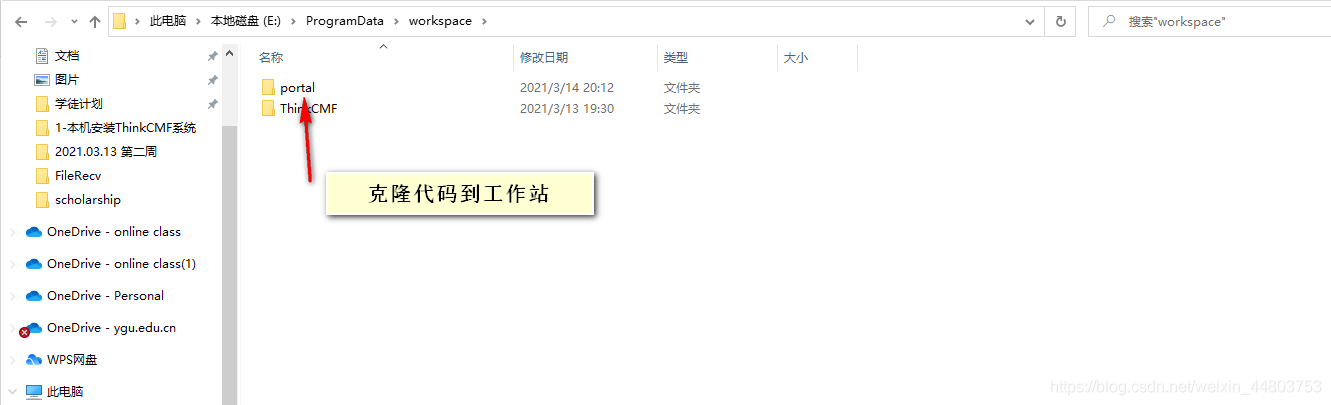 第二步:安装 portal 代码1.复制工作站中 portal 文件夹下的api,app,public三个文件夹; 2.将此三个文件夹放入工作站中 thinkcmf 目录下,粘贴,直接替换原来的文件。
第二步:安装 portal 代码1.复制工作站中 portal 文件夹下的api,app,public三个文件夹; 2.将此三个文件夹放入工作站中 thinkcmf 目录下,粘贴,直接替换原来的文件。

第三步:执行 portal 数据库文件(安装门户应用的数据库文件)1.用编辑器打开工作站中thinkCMF/app/portal/data/目录下的portal.sql 文件,全选并复制; 2.打开 phpEnv 中数据库管理工具,打开 thinkcmf 数据库,点击查询,将上面复制的代码粘贴进此文本框中,粘贴后运行;
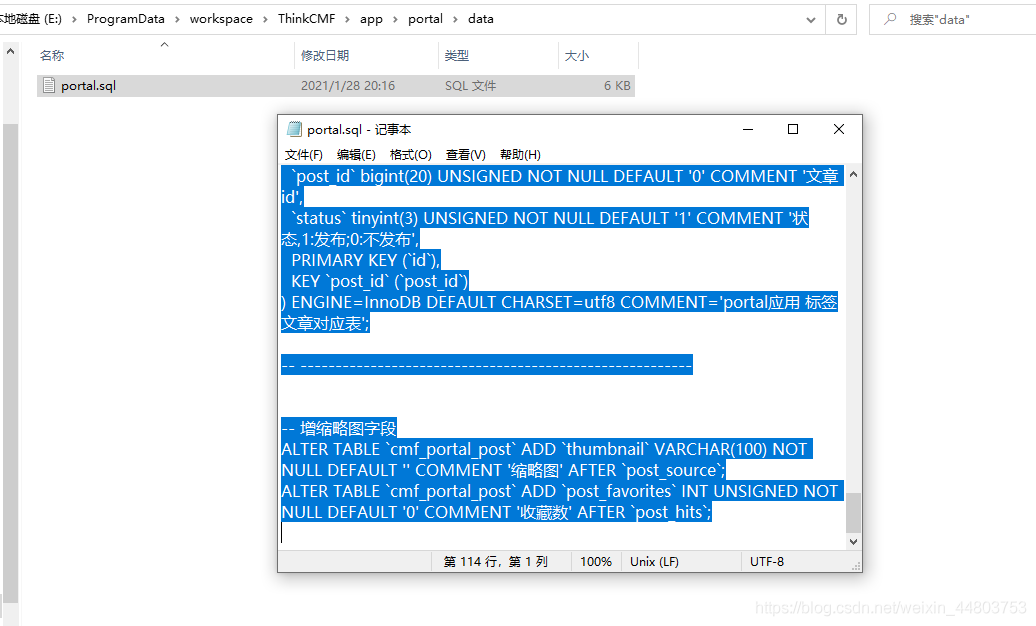
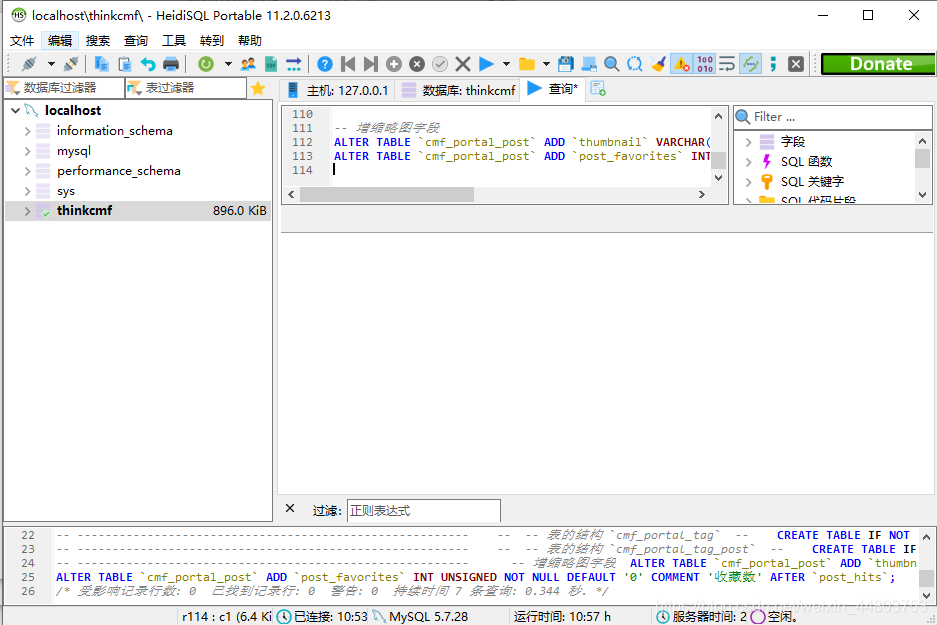
第四步:安装并启用前台模板1.浏览器访问test.com/admin/,输入密码进行登录(此账号密码为本机安装 ThinkCMF 系统文章中最后一步所涉及到的内容); 2.登录成功后,在左侧栏设置目录中找到模板管理,右侧点击安装模板,点击安装 simpleboot3,安装成功后,启用新的模板。
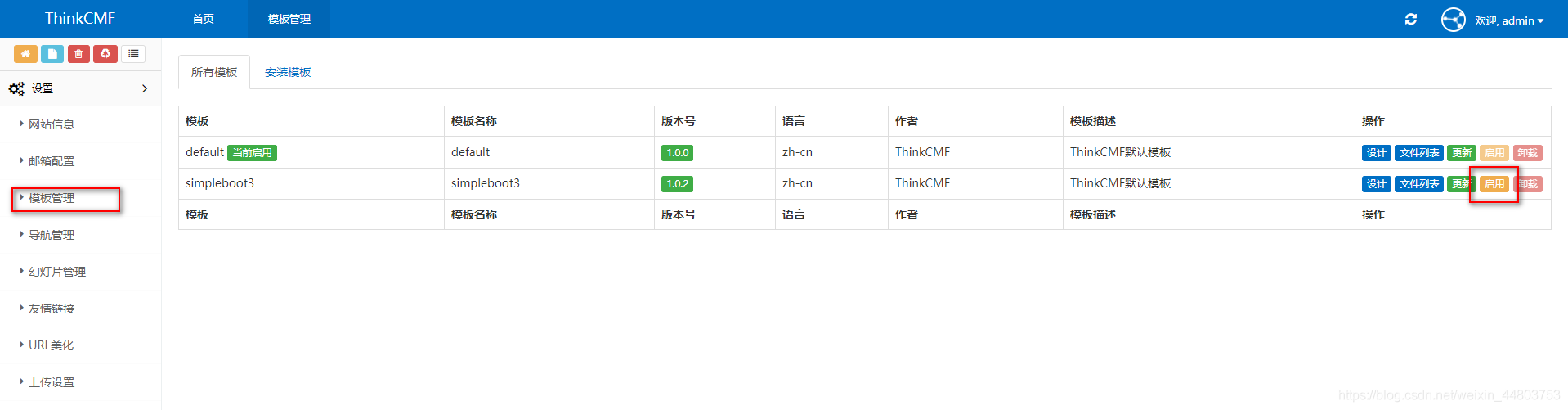
第五步:导入后台管理菜单1.点击后台菜单按钮(此按钮位于左侧侧边栏顶部五个按钮中最右侧); 2.点击所有菜单,导入新菜单,点击下一个应用,菜单导入成功; 3.刷新页面,检查左侧是否出现一个名称为门户管理的新菜单,如出现,即说明安装成功。 4.点击首页按钮(此按钮位于左侧侧边栏顶部五个按钮中最左侧),查看首页模板是否更改。如已更改,说明模板启动成功;如未更改,请返回到第四步第 2 点查看模板是否已经启用。
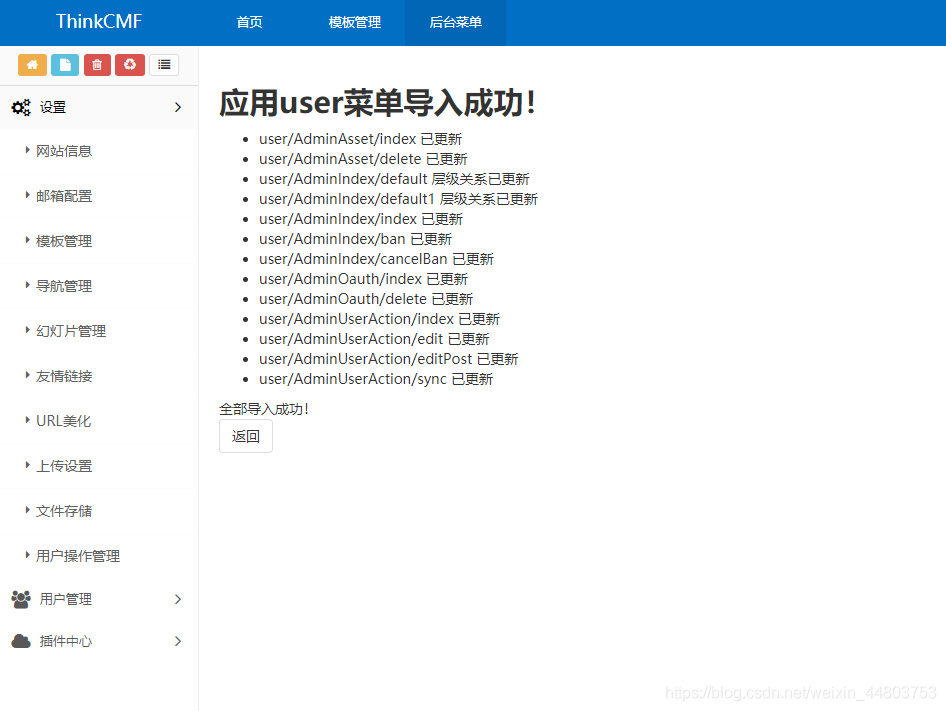
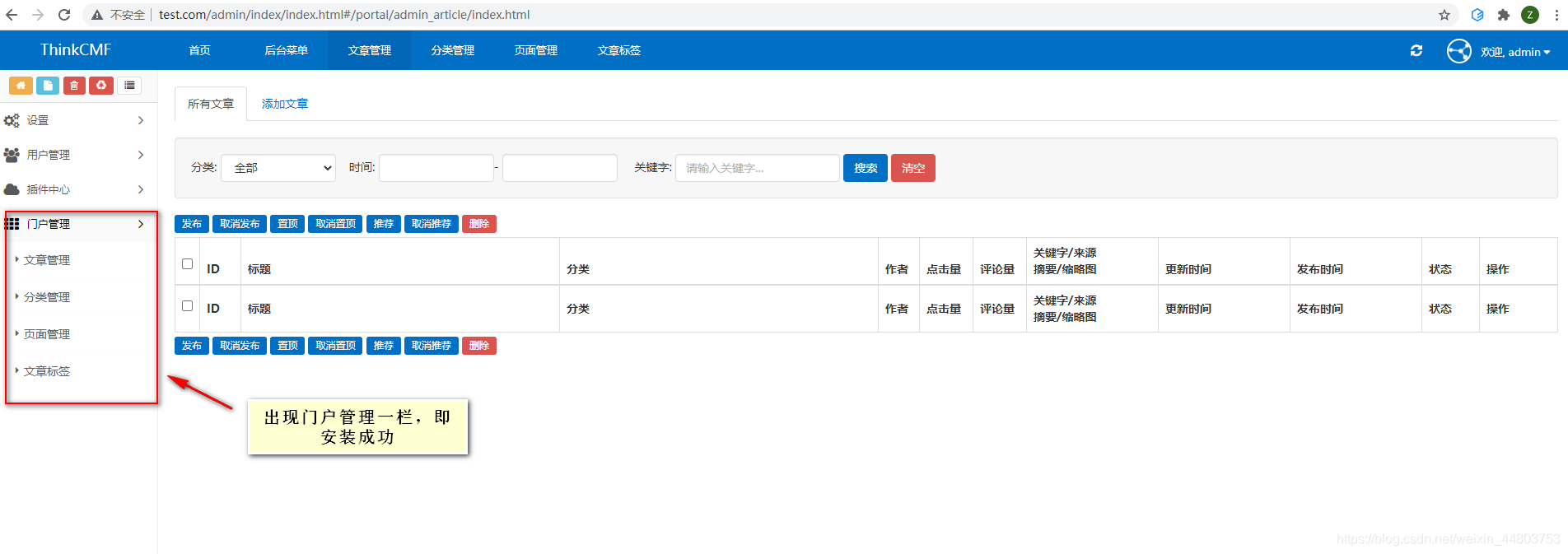
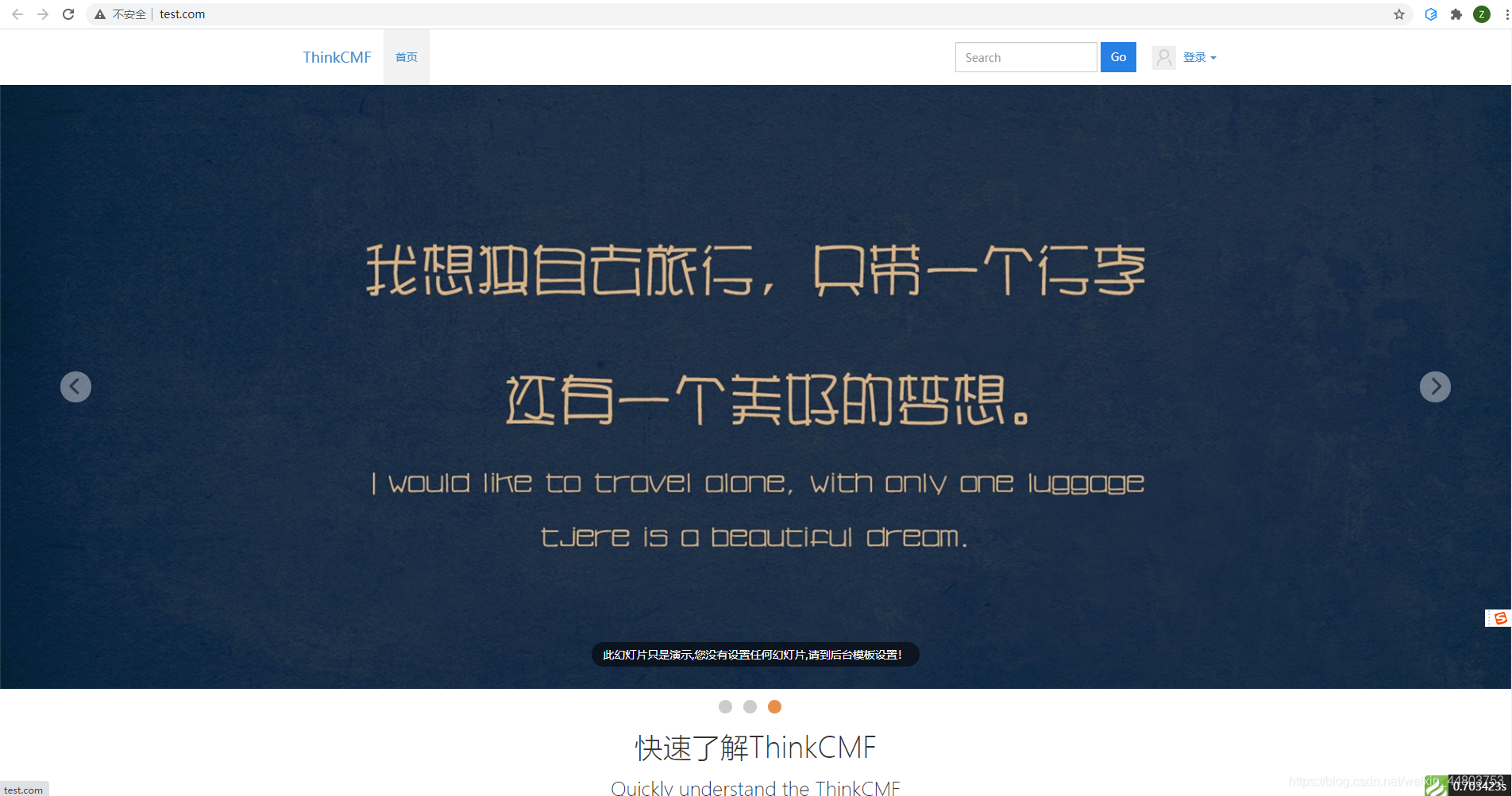
注:此文章为本机安装 ThinkCMF 系统文章的衔接,可以先对上一篇文章的具体步骤先进行操作,再执行此篇文章的具体步骤,理解更深。
▶PS 有疑问欢迎评论区提问